win10升级win11系统方法
- 分类:Win10 教程 回答于: 2023年05月08日 10:15:03
大家都知道win11系统是现如今windows系列当中的最新系统,因此很多小伙伴都想将自己的电脑系统升级为win11系统使用,那么升级系统的一个很好的方法其实就是通过重装电脑系统实现,那么win10怎么升级win11系统呢?想知道的网友就一起来看看win10升级win11系统方法步骤吧。
工具/原料:
系统版本:Windows11系统
品牌型号:三星900X5N
软件版本:小白一键重装系统 v2290+小白三步装机版1.0
方法/步骤:
方法一:使用小白一键重装系统工具升级win11系统
1、win10怎么升级win11系统呢?首先我们在电脑上下载安装小白一键重装系统工具,鼠标双击打开,选择我们需要安装的win11系统,点击下一步。
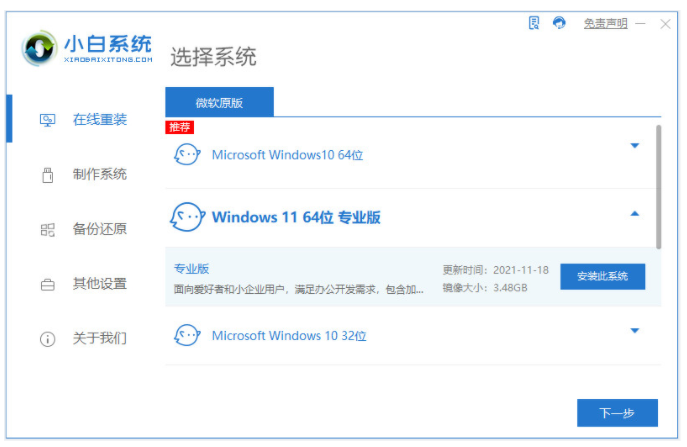
2、请大家耐心等待,装机软件此时将会开始自动下载win11系统镜像文件以及各种资料等等。
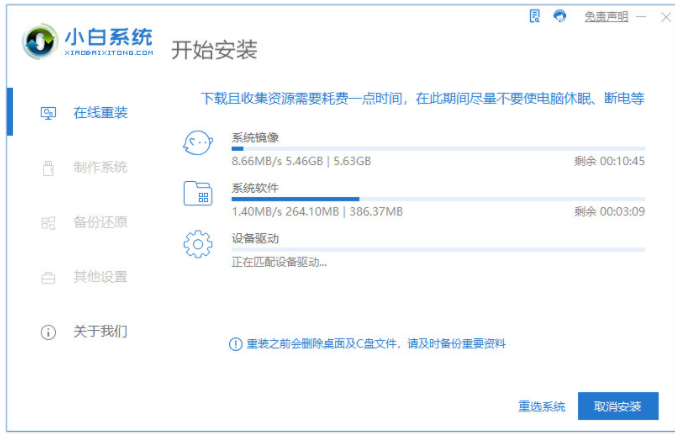
3、部署完毕之后,点击立即重启电脑。
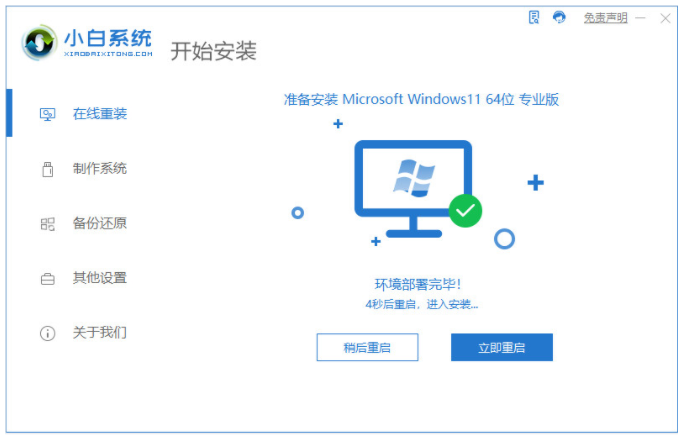
4、选择进入启动管理器界面,选择第二项xiaobai-pe系统按回车键进入pe系统。
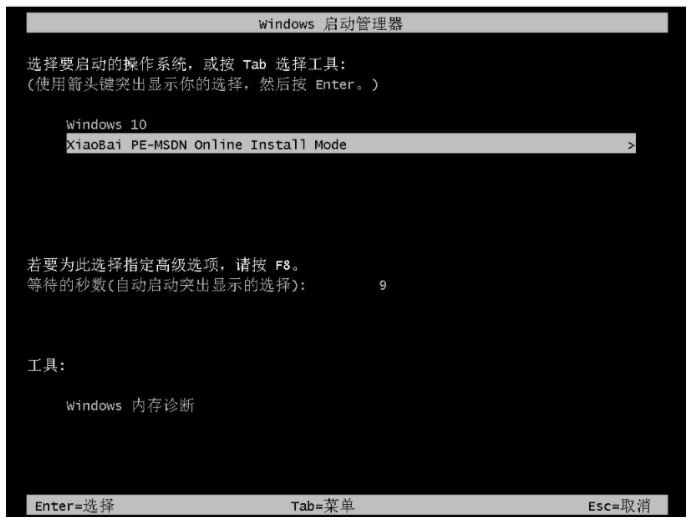
5、小白装机工具此时将会自动开始进行安装win11系统,请大家耐心等待。
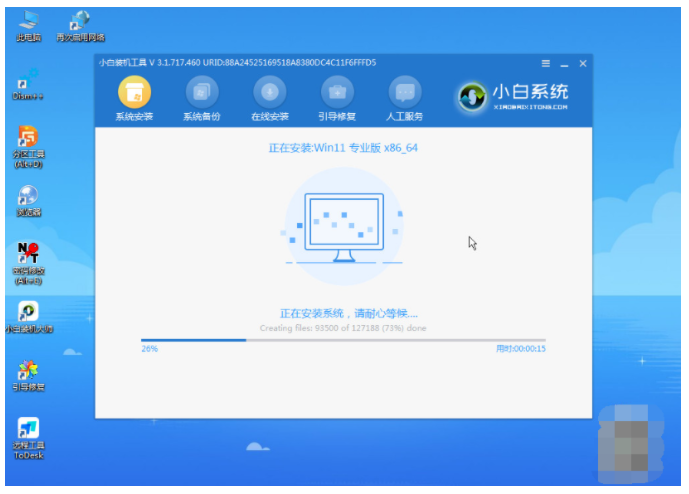
6、安装完成之后,点击立即重启电脑。
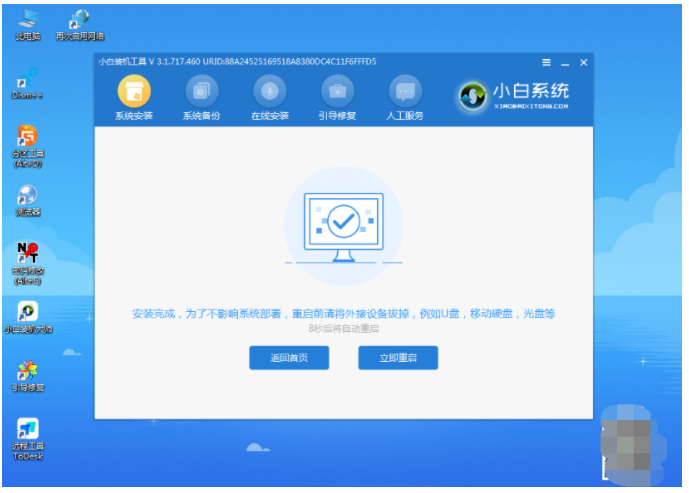
7、耐心等待,直至进入到新的win11系统桌面即可开始正常使用。

方法二:使用小白三步装机版工具升级win11系统
1、首先我们下载安装小白三步装机版工具到电脑上,双击打开,选择我们需要安装的的win11系统,点击立即重装。
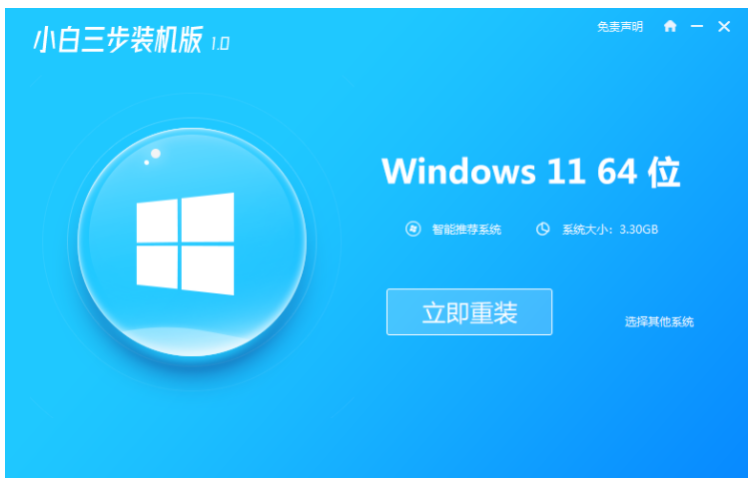
2、此时装机软件将会自动下载windows11系统镜像并部署环境,请大家耐心等待。
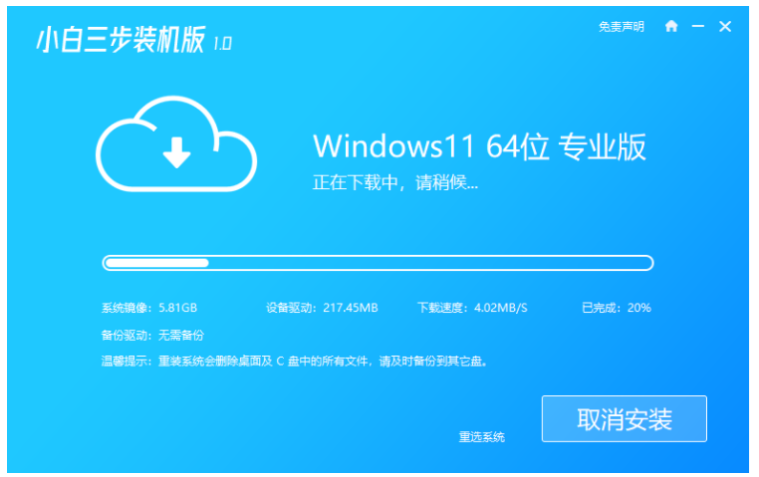
3、部署完成之后,点击立即重启电脑。
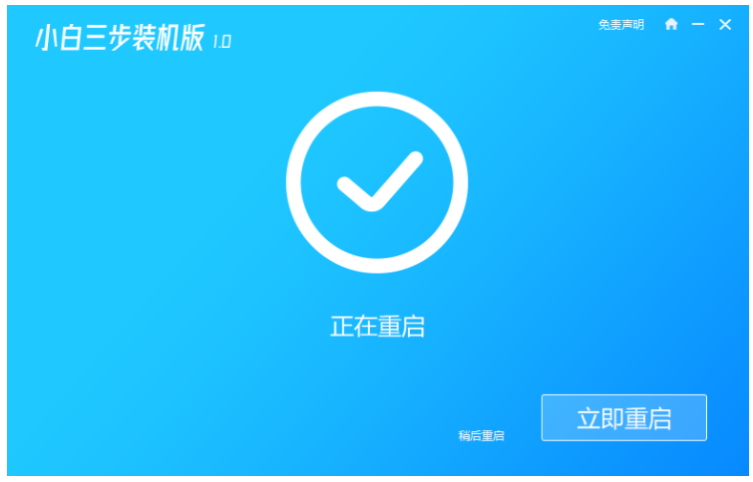
4、当我们的电脑进入启动项选择的界面,我们选择小白PE系统按回车键进入pe系统界面。
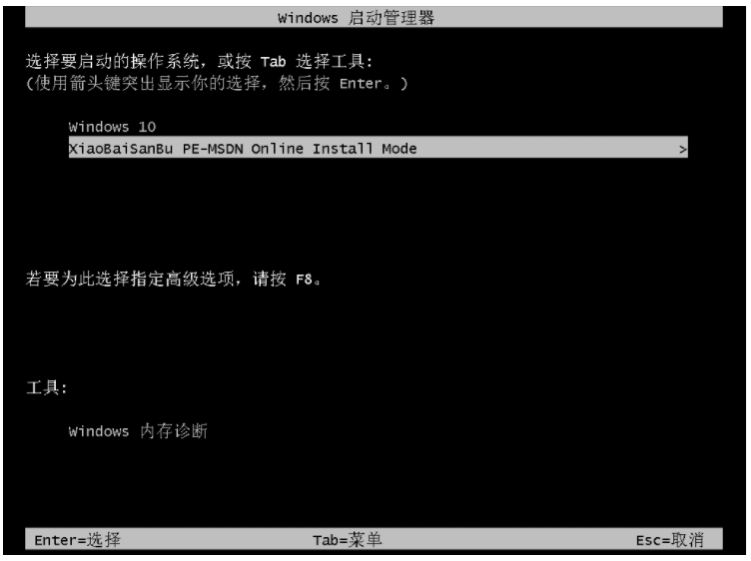
5、请大家耐心等待,小白装机工具此时将会自动完成win11系统的安装操作。
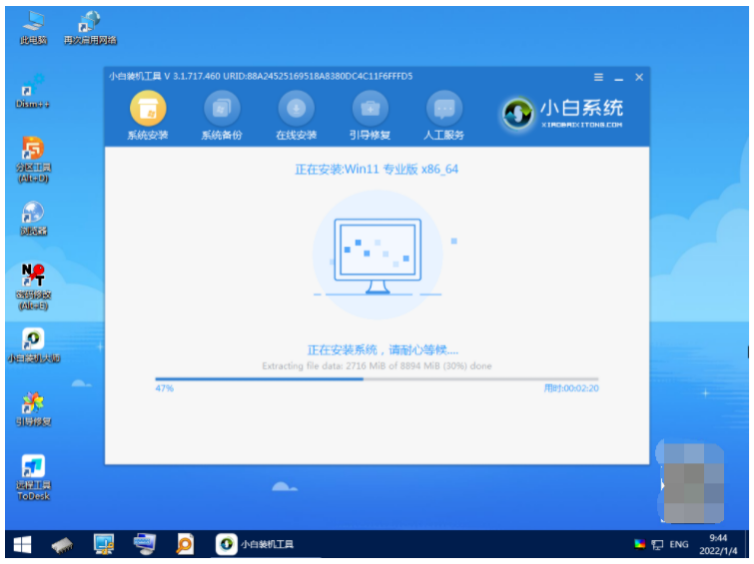
6、系统安装完成后,点击立即重启电脑。
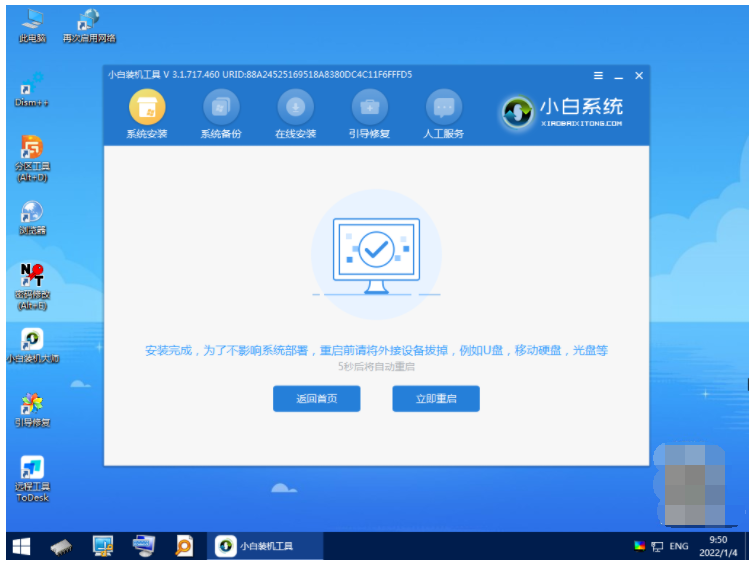
7、耐心等待,直至进入新的win11系统桌面即可开始正常使用。

总结:
方法一:使用小白一键重装系统工具升级win11系统
1、打开小白一键重装系统工具,选择win11系统进行安装;
2、装机软件此时自行开始下载镜像之后重启进入pe系统;
3、在pe系统内装机软件将会自动安装,选择重启电脑;
4、重启电脑之后直至进入新的win11系统桌面即可正常使用。
方法二:使用小白三步装机版工具升级win11系统
1、打开小白三步装机版工具,选择win11系统进行安装;
2、下载镜像之后重启电脑之后进入pe系统继续进行安装;
3、重启电脑后直至进入新的win11系统桌面即可正常使用。
 有用
26
有用
26


 小白系统
小白系统


 1000
1000 1000
1000 1000
1000 1000
1000 1000
1000 1000
1000 1000
1000 1000
1000 1000
1000 1000
1000猜您喜欢
- 雷蛇笔记本一键重装系统win10..2020/07/03
- win10安装分区不在推荐顺序怎么解决..2021/03/15
- qsed文件怎么打开,小编教你qsed文件怎..2018/08/06
- win10远程控制怎么弄2023/02/02
- 怎么升级win10,小编教你Win10怎么更新..2018/09/26
- 小白一键安装win10游戏版-win10游戏版..2022/02/01
相关推荐
- win10系统中土豆视频无法播放怎么办..2020/10/03
- 设置mtu值,小编教你mtu值怎样设置才网..2018/09/17
- 电脑重装windows10系统的方法步骤..2022/01/01
- win10底部任务栏无响应重启无效怎么办..2021/10/11
- win10怎么重装windows7系统旗舰版制作..2017/06/19
- 华为电脑在线安装win10系统2020/09/28

















